Iga operatsioonisüsteemi Windows OS uue versiooni kasutuselevõtuga on Microsoft meid alati üllatanud uute, atraktiivsete taustapiltidega. Windows 11 pole erand, isegi Microsoft on läinud paar sammu edasi, et parandada taustapiltide välimust ja olemust universaalsemaks, tundlikuks nii valguse kui ka pimeda režiimi suhtes. Selles artiklis vaatleme kõiki viit erinevat tüüpi taustapilte, mida Windows 11 pakub, ja kuidas uue operatsioonisüsteemi taustapilti muuta.
Kuidas muuta taustapilte Windows 11-s
Windows 11 taustpildi muutmine on väga lihtne.
1. Alguses vajutage Windowsi klahv + I võtmed koos.
2. Kui avanevad sätted, puudutage nuppuIsikupärastamine”Vasakpoolsel paanil.
3. Seejärel klõpsake paremal pool nuppu „Taust”Tausta muutmiseks.

4. Nüüd märkate vasakul küljel jaotist „Taust”.
5. Seejärel, kui soovite töölaua pildi taustaks määrata ühevärvilise värvi või seada piltide slaidiseansi, klõpsake rippmenüü ikooni.
6. Järgmisena valige ükskõik millinePilt“, “Ühtne värv"Või"Slaidiseanss”Valikud.

7. Kui soovite määrata isikupärastatud taustapildi, kerige allaValige foto”Jaotises.
8. Seejärel puudutage nuppuSirvige fotosid“.

9. Valige ükskõik milline pilt, mille soovite oma masina taustaks seada, ja klõpsake nuppu „Avatud“.

Kui olete selle teinud, sulgege aken Seaded. Nii saate hõlpsalt oma lemmiktausta seadistada.
Windows 11 uued teemad
Vaatame nüüd kõiki viite Windows 11 teemat.
- Püütud liikumine
- Läige
- Päikesetõus
- Windowsi läige
- Voolu
Kui soovite eksportida mis tahes kategooria taustapilte, leiate need hõlpsasti üles.
1. Vajutage lihtsalt nuppu Windowsi klahv + E klahve koos, et avada File Explorer.
2. Siis mine siia -
C: \ Windows \ Veeb
3. Siit leiate kõik oma arvuti taustapildid. Kõik teie arvuti taustapildid on salvestatud nelja kausta.
4K, Ekraan, puutenuppja Tapeet.
Kausta Taustpilt leiate vaiketeemad ja taustapildid.
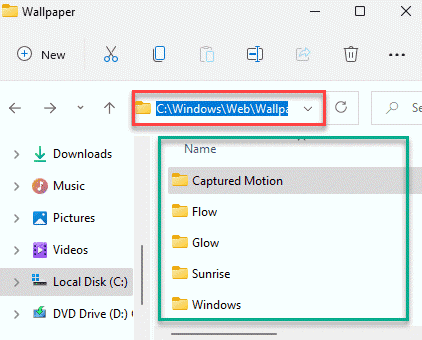

Puudutusklaviatuuri taustapildid
Windows 11 puutetundlikul klaviatuuril on mõned vaikepildid, mida saate kasutada klaviatuuri taustana.

Voolu teema
Flow-teema koosneb neljast teie arvuti jaoks õitsva lille eraldiseisvast, veidi madalavärvilisest taustapildist.
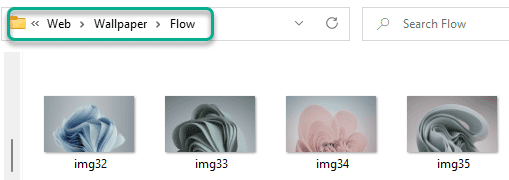
Kuma TEEMA
Nagu nimigi ütleb, on see teema inspireeritud hõõguvast värvilisest objektist pimedas või heledas režiimis.

Jäädvustatud liikumine TEEMA
Jäädvustatud liikuvad taustapildid tähistavad liikuvast vedelikust tehtud pilte. Need pildid näevad uues Windows 11-s suurepärased välja.

Päikesetõus TEEMA
Kui olete looduslike piltide fänn, võite leida oma meelt päikesetõusu teemale.

Need on kõik Windows 11-ga kaasas olevad teemad ja taustpilt. Nendega koos
Kas olete Windows 10 kasutaja? Kas soovite maitsta oma Windows 10/7 Windows 11 taustapilte? Leiate kõik Windowsi taustpildid siin.


